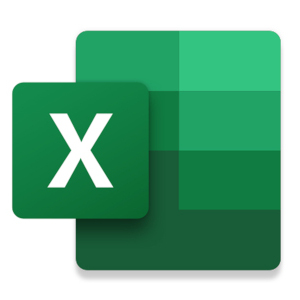
Microsoft Excel Perfectionnement
Approfondissez vos connaissances !
Rédiger un commentaire
| Référence | IBR-MIEP-F |
|---|---|
| Durée | 2 jour(s) |
Share This Course
Partager le lien
Partager sur les réseaux sociaux
Partager par email
Veuillez s'inscrire afin de partager ce Microsoft Excel Perfectionnement par email.
Pour une session intra ou sur mesure
Demander un devisLa formation Excel Perfectionnement vous amènera à comprendre les fonctionnalités avancées de ce logiciel, telles que les tris, les filtres, les sous-totaux, les tableaux croisés dynamiques, les macros, etc.
Vous y développerez davantage vos compétences afin de faciliter votre travail au quotidien et d’augmenter votre productivité !
Objectifs pédagogiques
Les objectifs pour un candidat ayant suivi cette formation sont :
- Maîtriser l'exploitation des tableaux de type base de données avec les outils de gestion et de synthèse.
- Maîtriser les tableaux croisés dynamiques.
- Appréhender les filtres, Tris, Sous Totaux, la Consolidation.
- Maîtriser l’utilisation de la RechercheV.
- Optimiser son travail avec les modèles et le paramétrage .
- Créer des tableaux de bord avec les segments.
Public concerné
Utilisateurs désirant approfondir sa pratique d'Excel.
Prérequis
Maîtrise des fonctions traitées dans "Excel Initiation et Intermédiaire".
Programme de la formation
Utiliser la bibliothèque de fonctions
- Calculs sur les dates, les heures, le texte.
- Utiliser les fonctions de recherche avancée, conditionnelle, statistique.
- Faciliter la réalisation des formules par l'utilisation des noms ( plages nommées, cellules).
- Le gestionnaire de noms.
Fonctionnalités de bases de données et les différents outils
- Les recommandations pour une vraie base de données
- Pas de ligne ni colonne vides.
- Pas de cellules fusionner.
- Comment localiser les cellules fusionner et supprimer la fusion.
- Notion de champs et les types de données reconnus par Excel :
- Alignement par défaut des types de données (numérique, texte et date).
- Notions des champs de type date.
- Recopier une formule : références relatives, mixtes ou absolues.
- Utiliser des noms définis ou des références structurées de cellules ou tableau.
- Déplacement, sélection facile et rapide dans un tableau de grande capacité :
- CRTL avec les flèches de directions.
- CRTL avec SHIFT.
- CTRL avec A et *.
- Les outils de tris et de filtres
- Principe des tris par type de données
- Les tris composé
- Trier des données avec une ou plusieurs clés de tri
- Les filtres simples
- Les filtres avec combinaison par * et ?
- Les filtres avancés
- Filtrer les données à l'aide du filtre automatique : filtre chronologique, numérique ou textuel.
- Les outils de sous-totaux et d’analyse :
- Notions des sous totaux
- Sous totaux par catégorie
- Sous totaux avec plusieurs fonctions.
Réaliser des tableaux croisés dynamiques
- Mettre en place un tableau croisé dynamique à une, deux ou trois dimensions.
- L'outil de tableau croisé dynamique, création et options.
- Afficher, masquer, trier les informations.
- Manipulation des résultats.
- Actualiser les données.
- Changer la source de données.
- Modifier le calcul de synthèse : moyenne, minimum, comptage.
- Afficher des pourcentages, des calculs d'écart ou des cumuls.
- Associer un graphique croisé dynamique.
- Grouper ou dissocier les informations de type date.
- Par mois.
- Par année.
- Par trimestre.
- Optimiser leur mise en forme :
- Masquer les en-têtes de champ.
- Appliquer un style de tableau.
- Modifier la disposition du rapport.
- Ajouter des sous-totaux.
- Personnaliser le format des nombres.
- Filtrer les données avec des segments ou une frise chronologique.
- Les connections de rapport pour réaliser un tableau de bord.
Maitriser la RECHERCHEV
- Définition.
- Notion de clé primaire et secondaire.
- Notion de table matrice et table de fait.
- RechercheV pour une valeur exacte et approximative.
- Rapprocher des données issues de plusieurs tables.
- Construire un identifiant unique pour définir un champ commun à deux tables.
- Rechercher une valeur dans un tableau à double ou à simple entrée.
- Créer un tableau de correspondance pour effectuer un calcul par tranches.
Cas pratique
- RechercheV avec les TCD et les segments pour réaliser un tableau de bord à partir des données de plusieurs sources.
- Créer un tableau de type base de données.
Préparer les données
- Organiser les données pour faciliter l'analyse.
- "Nettoyer" les données importées :
- Supprimer les espaces inutiles, les fusions de cellules.
- Compléter les données pour affiner l'analyse :
- Ajouter des informations issues d'une autre table .
- Dissocier ou fusionner des données.
- Mettre les données sous forme de tableau pour faciliter les mises à jour :
- Citer les avantages de mettre les données sous forme de tableau.
Mise en forme conditionnel
- Ajouter une mise en forme conditionnelle :
- Règles de mise en surbrillance des cellules :
- Supérieur à, inférieur à, Entre, Texte qui contient, Valeur en double…
- Barre de données.
- Nuance de couleur.
- Jeux d’icônes.
- Modifier une mise en forme conditionnelle.
- Ajouter de nouvelles règles.
- Supprimer des règles.
- Changer l'ordre des règles.
- Modifier la plage de cellules de chaque règle.
- Modifier la mise en forme de chaque règle.
Moyens pédagogiques
- Pédagogie active basée sur des exemples, des démonstrations, des partages d'expériences, des cas pratiques et une évaluation des acquis tout au long de la formation.
- Tous les chapitres sont accompagnés par des cas pratiques à raison de 20% théorique et 80% pratique.
| Nom | Date début | Date fin | Lieu | Prix TTC | ||
|---|---|---|---|---|---|---|
| S'inscrire | Certification | 28/11/2024 | 29/11/2024 | NeoPro Academy, Casablanca | 840,00 DH | |
| S'inscrire | Formation | 28/11/2024 | 29/11/2024 | NeoPro Academy, Casablanca | 3 600,00 DH | |
| S'inscrire | Certification | 19/12/2024 | 20/12/2024 | NeoPro Academy, Casablanca | 840,00 DH | |
| S'inscrire | Formation | 19/12/2024 | 20/12/2024 | NeoPro Academy, Casablanca | 3 600,00 DH |